如何将我的项目目录移动到新的本地存储根目录?
注意 : 在项目进行中移动项目可能带来很多影响,甚至会超出 ShotGrid Toolkit。 切勿草率。
有时,需要将项目文件(场景文件、渲染等)移动到新的根存储位置(例如,从 /mnt/smalldrive 移动到 /mnt/bigdrive/foo)。无论您使用的单存储配置还是多存储配置,都可以执行此操作。例如,假设要移动名为“asset_storage”的存储:
- 将项目文件从旧位置复制(或移动)到新位置。
-
在 ShotGrid 中,导航到“管理 > 站点偏好设置”(Admin > Site Preferences)页面并打开“文件管理”(File Management)部分。
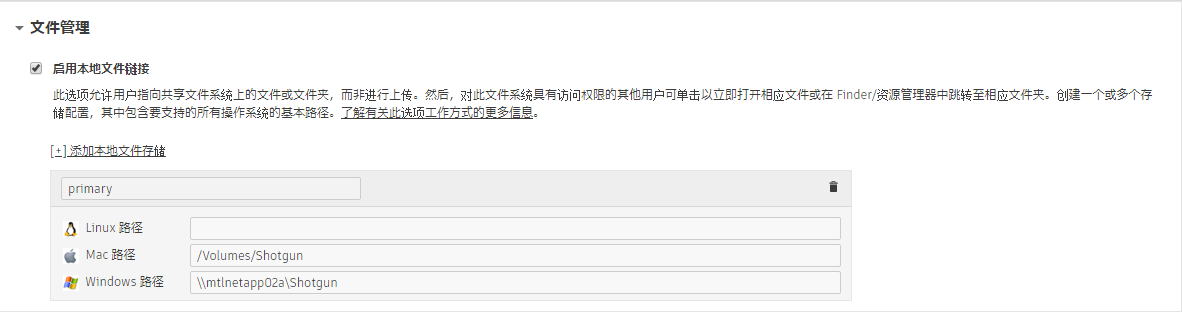
- 将含有每个平台路径的“primary”本地文件存储更新为项目文件的新存储。如果您使用的不是特定平台,请将其留空。
- 单击页面顶部或底部的“保存更改”(Save Changes)按钮。
- 更新项目配置中的
config/core/roots.yml文件以匹配刚刚在 ShotGrid 中保存的新路径值。
Toolkit 将发布路径保存为存储根的相对路径。因此,使用旧存储根时,路径展开为如下所示:
[asset_storage]/assets/Character/betty => /mnt/smalldrive/assets/Character/betty
使用新存储根定义时,该路径将展开为如下所示:
[asset-storage]/assets/Character/betty => /mnt/bigdrive/foo/assets/Character/betty
我们不需要担心在 ShotGrid 或 Toolkit 中更新任何其他发布信息!
警告
: 上述步骤假设您正在重新指定现有存储根的路径。相反,如果您放弃现有存储根或创建一个新的存储根,则您将需要重新注册您的所有文件夹并重新发布 PublishedFiles 实体。
参考
如果您的任何场景文件中含有指向旧路径的参考,您将需要自行更新这些参考,或者创建符号链接,以确保系统对其进行正确解析。
版本(Versions)
如果 ShotGrid 中的版本实体在受此更改影响的“影片路径”(Path to Movie)或“帧路径”(Path to Frames)字段中存储信息,也需要对这些字段进行更新以指向新位置,因为这些字段是包含媒体绝对路径的字符串字段。